Die Ursachen für ntdll.dll-Fehlermeldungen können sehr unterschiedlich sein. Die meisten davon sind jedoch auf eine beschädigte oder beschädigte Version der ntdll-DLL-Datei selbst, beschädigte Hardwaretreiber oder Probleme zwischen Windows und anderen Programmen zurückzuführen.
Diese Fehler können manchmal dazu führen, dass eine Hardware in Ihrem Computer nicht richtig funktioniert. Dies ist jedoch selten.
Ntdll.dll-Fehlermeldungen können auf nahezu jedes Windows-basierte Softwareprogramm, jeden Treiber oder jedes Plugin unter Microsoft-Betriebssystemen von Windows NT bis Windows 10, Windows 8, Windows 7, Windows Vista und Windows XP angewendet werden.
Ntdll.dll Fehler
Es gibt viele verschiedene Möglichkeiten, wie diese Fehler auf Ihrem Computer angezeigt werden können. Sie können durch eine Reihe verschiedener Dinge verursacht werden, die zu vielen verschiedenen Fehlermeldungen führen. Dies sind jedoch einige der häufigsten:
- STOP: 0xC0000221 unbekannter schwerer Fehler C: Winnt System32 Ntdll.dll
- STOP: C0000221 unbekannter schwerer Fehler SystemRoot System32 ntdll.dll
- AppName: [PROGRAMNAME] ModName: ntdll.dll
- [PROGRAM NAME] verursachte einen Fehler im Modul NTDLL.DLL bei [ANY ADDRESS]
- Absturz in ntdll.dll verursacht!
- NTDLL.DLL Fehler!
- Nicht behandelte Ausnahme bei [JEDE ADRESSE] (NTDLL.DLL)
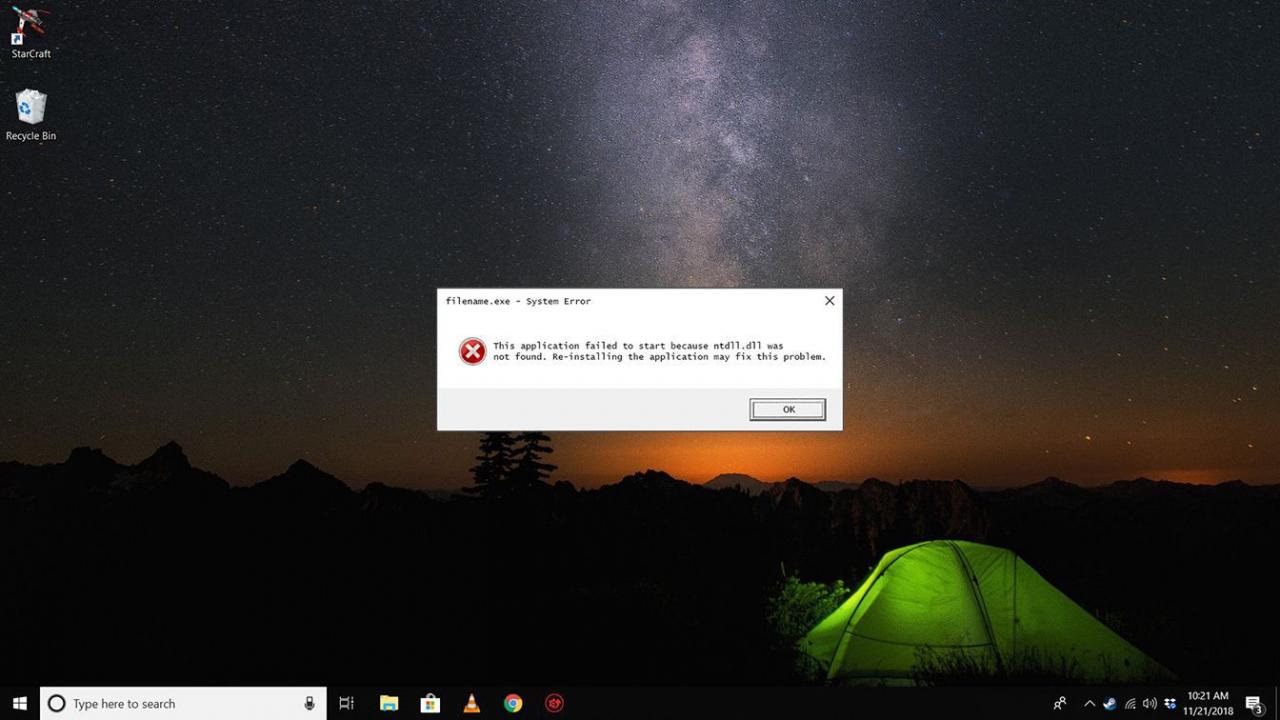
Die Meldung wird möglicherweise vor oder nach der Verwendung eines Programms angezeigt, während ein Programm ausgeführt wird, wenn Windows gestartet oder heruntergefahren wird oder sogar während einer Windows-Installation.
So beheben Sie Ntdll.dll-Fehler
- Starten Sie Ihren Computer neu. Der Fehler ntdll.dll, den Sie erhalten, kann auf ein einmaliges, vorübergehendes Problem zurückzuführen sein, und ein einfacher Neustart kann das Problem möglicherweise vollständig beheben.
- Installieren Sie das Programm neu, wenn der Fehler nur angezeigt wird, wenn Sie ein bestimmtes Programm verwenden.
Wenn für das Softwareprogramm Updates oder Service Packs verfügbar sind, installieren Sie diese ebenfalls. Die Programmierer der Software haben möglicherweise ein Problem mit dem Programm identifiziert, das den DLL-Fehler verursacht hat, und dann einen Patch dafür ausgegeben.
Softwareprogramme von Drittanbietern, die auf Ihrem Computer installiert wurden, sind fast immer die Ursache für ntdll.dll-Fehler. Der Rest dieser Schritte zur Fehlerbehebung behebt das Problem nur selten.
- Überprüfen Sie die Windows Service Pack-Version, die Sie ausführen, und überprüfen Sie dann auf dieser Seite, ob ein neueres Service Pack für die Installation verfügbar ist. Einige Probleme, die ntdll.dll-Fehler verursacht haben, wurden in diesen Service Packs von Microsoft behoben.
Der einfachste Weg, Ihren Windows-Computer mit dem neuesten Service Pack und anderen Patches zu aktualisieren, ist die Verwendung von Windows Update. Befolgen Sie unsere Anleitung zum Suchen und Installieren von Windows-Updates, wenn Sie Hilfe benötigen.
- Deaktivieren Sie selektiv Internet Explorer-Add-Ons. Wenn Ihr Fehler beim Starten, Ausführen oder Schließen von Internet Explorer angezeigt wird, kann das Problem durch ein Add-On verursacht werden. Durch einzelnes Deaktivieren jedes Add-Ons wird bestimmt, welcher der Schuldige ist (falls vorhanden).
Um dieses Problem umzugehen, installieren und verwenden Sie einen konkurrierenden Browser wie Firefox, sofern der Fehler ntdll.dll tatsächlich mit dem Internet Explorer zusammenhängt.
- Benennen Sie die NLSPATH-Systemvariable um. Wenn Ihr Windows-System diese Umgebungsvariable nicht hat, überspringen Sie diesen Schritt.
Dies ist nur ein Schritt zur Fehlerbehebung für dieses Problem. Stellen Sie sicher, dass dieser Pfad wieder seinen ursprünglichen Namen hat, wenn das Problem dadurch nicht behoben wird.
- Deaktivieren Sie die Verhinderung der Datenausführung für Explorer.exe. Wie im vorherigen Schritt dient dies nur zur Fehlerbehebung beim Problem ntdll.dll. Wenn sich das Problem dadurch nicht beheben lässt, setzen Sie die Einstellungen für die Verhinderung der Datenausführung auf die vorherigen Einstellungen zurück.
- Schalten Sie UAC aus. Dies ist eine Problemumgehung für einige Ursachen von ntdll.dll-Problemen, kann jedoch als dauerhafte Lösung dienen, wenn Sie die Benutzerkontensteuerung auf Ihrem Computer nicht verwenden.
- Aktualisieren Sie die Treiber für jede Hardware auf Ihrem Computer, auf der aktualisierte Treiber verfügbar sind. Veraltete Treiber verursachen manchmal diese Fehler.
- Testen Sie Ihr Gedächtnis auf Beschädigungen. Wenn Sie eine der oben genannten DLL-Nachrichten erhalten, kann eine mögliche Ursache ein fehlerhaftes Speichermodul in Ihrem System sein. Wenn Sie Ihren Speicher testen, wird entweder ein Problem festgestellt oder Ihr RAM wird von jeglicher Verantwortung befreit.
Ersetzen Sie Ihren Speicher, wenn einer Ihrer Tests fehlschlägt.
- Ntdll.dll-Fehler können auftreten, wenn Sie ein Iomega Zip-Laufwerk auf demselben IDE-Kabel wie die Festplatte in Ihrem Computer haben. Wenn ja, verschieben Sie das Zip-Laufwerk auf einen dedizierten IDE-Controller.
- Ersetzen Sie das IDE-Kabel, das die Festplatte mit dem Motherboard verbindet. Wenn dieses Kabel beschädigt ist oder eine Fehlfunktion aufweist, kann ein Symptom der DLL-Fehler sein, den Sie sehen.
- Reparieren Sie Ihre Installation von Windows. Wenn einzelne Software-Neuinstallationen das Problem nicht beheben können, ersetzt eine Reparaturinstallation von Windows die Datei ntdll.dll.
- Führen Sie eine Neuinstallation von Windows durch. Bei einer Neuinstallation wird Windows vollständig von Ihrem PC entfernt und von Grund auf neu installiert. Wir empfehlen diese Option nur, wenn Sie alle vorherigen Ideen zur Fehlerbehebung ausgeschöpft haben und sich sicher sind, dass der Fehler nicht durch ein einzelnes Programm verursacht wird (Schritt 2).
Wenn ein einzelnes Programm oder Plugin den Fehler ntdll.dll verursacht, führt die Neuinstallation von Windows und die anschließende Neuinstallation derselben Software möglicherweise direkt zu demselben Fehler zurück.
- Wenn alles andere fehlgeschlagen ist, einschließlich der Neuinstallation aus dem letzten Schritt, liegt möglicherweise ein Hardwareproblem mit Ihrer Festplatte vor. Dies ist jedoch äußerst selten. Wenn ja, ersetzen Sie die Festplatte und führen Sie eine Neuinstallation von Windows durch.
